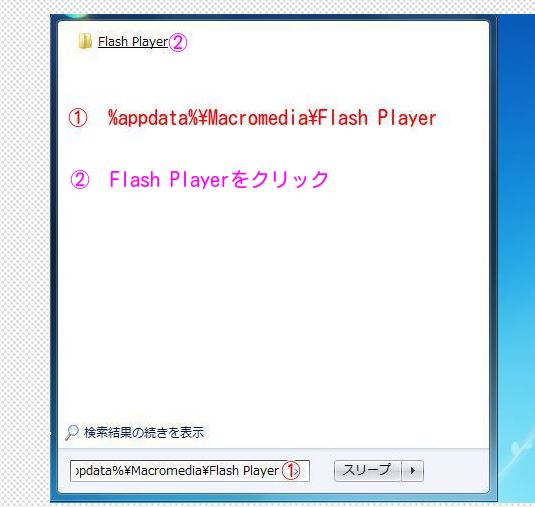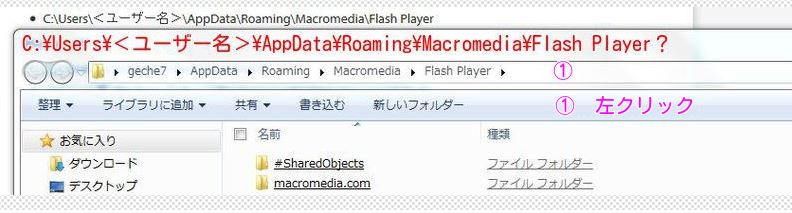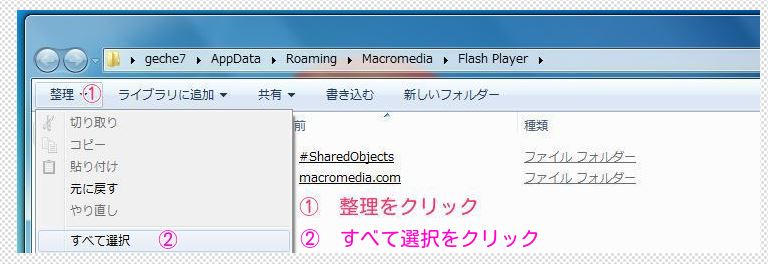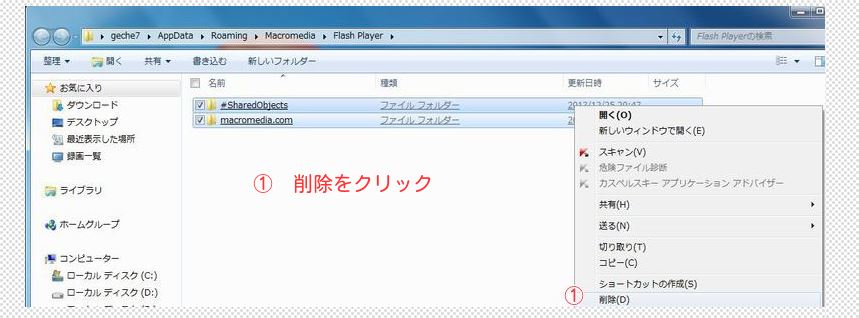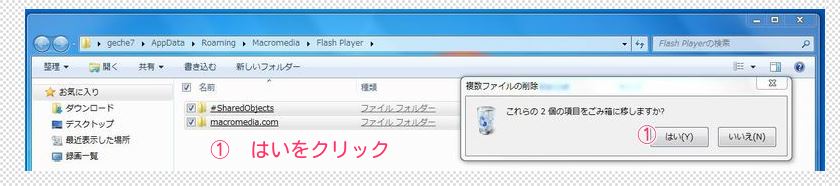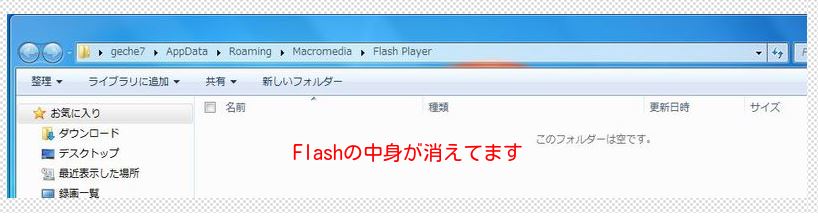超鉄板!!! Flash Player をアンインストールする方法《関連ファイルの手動削除方法》
お勧めだせぃ Windows7の隠し拡張子を表示させようぜ
超鉄板!!! Flash Player をアンインストールする方法《Flash Player アンインストーラー削除方法》
関連ファイルの手動削除
アンインストールが完了したら、以下のファイルおよびフォルダーを全て削除してください。
Windows 7/Vista
C:\Windows\system32\Macromed\Flash
(64 ビット版 Windows のみ)C:\Windows\SysWOW64\Macromed\Flash
C:\Users\<ユーザー名>\AppData\Roaming\Adobe\Flash Player
C:\Users\<ユーザー名>\AppData\Roaming\Macromedia\Flash Player
すべてのFlash 関連ファイルの手動削除終わりましたら
再起動して新しくFlashをインストールしてください
※注意※
Windows7で試して動いてますが、作成や設定はご自身のご判断・責任でお願い致します
苦情などはお受けしませんので宜しくお願いします
 お勧めだせぃ Windows7の隠し拡張子を表示させようぜ
赤文字をコピーを貼り付けてください
C:\Windows\system32\Macromed\Flash
お勧めだせぃ Windows7の隠し拡張子を表示させようぜ
赤文字をコピーを貼り付けてください
C:\Windows\system32\Macromed\Flash
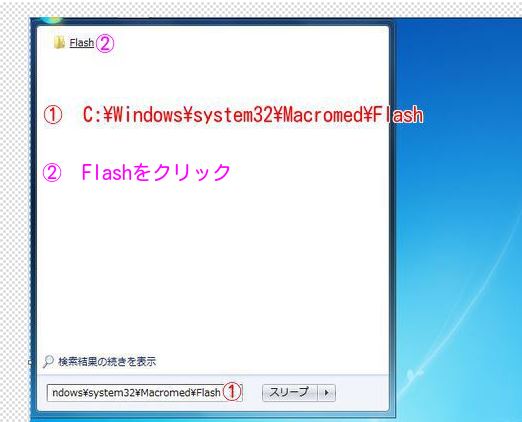

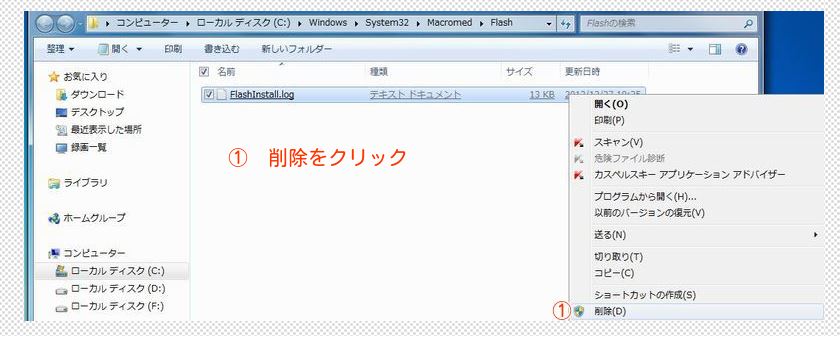
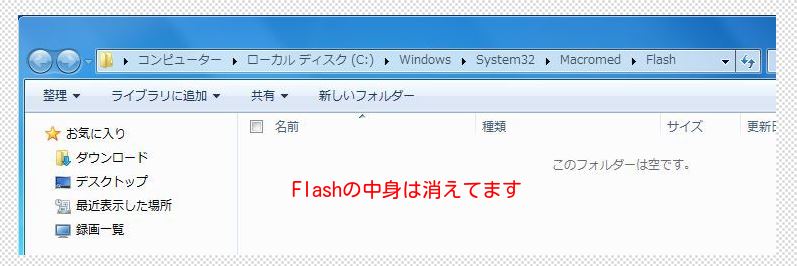 (64 ビット版 Windows のみ)
C:\Windows\SysWOW64\Macromed\Flash
(64 ビット版 Windows のみ)
C:\Windows\SysWOW64\Macromed\Flash
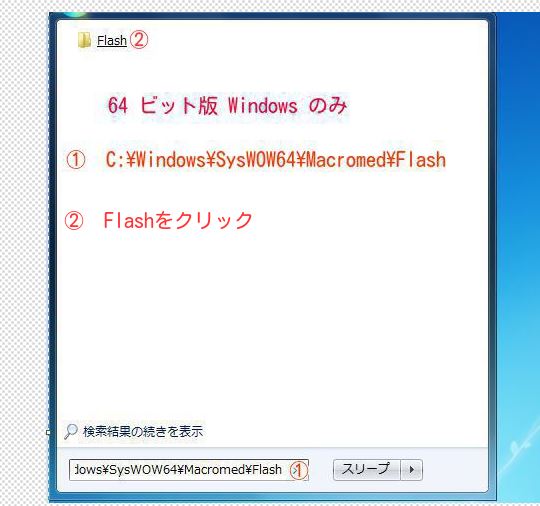

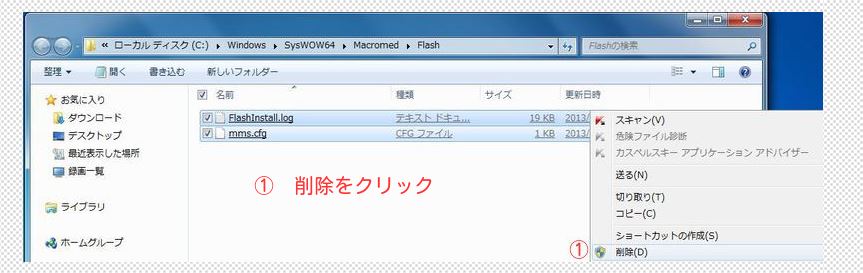
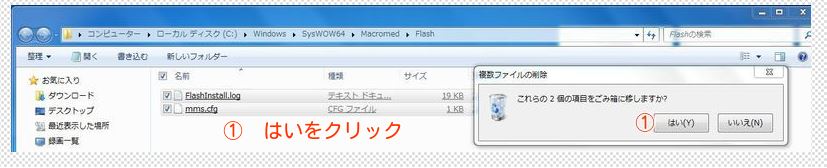
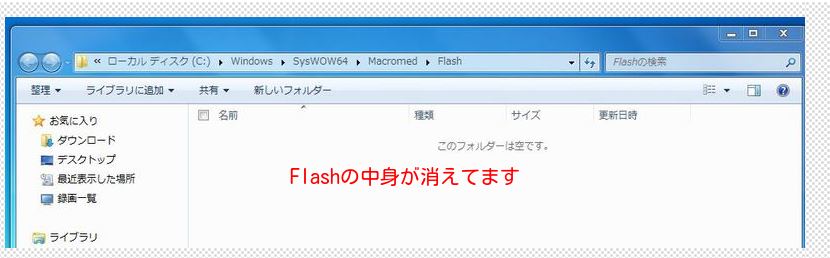 C:\Users\<ユーザー名>\AppData\Roaming\Adobe\Flash Player
簡単に行く方法
%appdata%\Adobe\Flash Player
C:\Users\<ユーザー名>\AppData\Roaming\Adobe\Flash Player
簡単に行く方法
%appdata%\Adobe\Flash Player

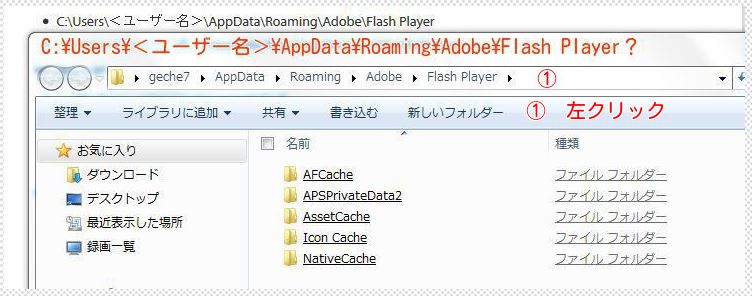
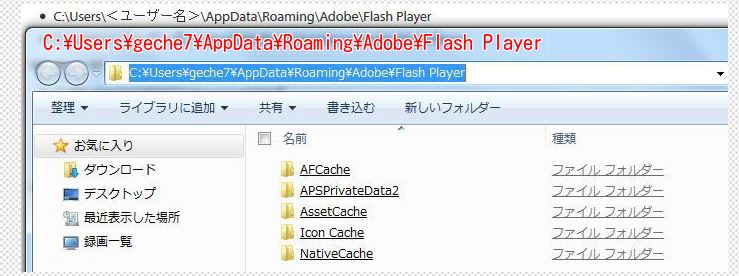



 C:\Users\<ユーザー名>\AppData\Roaming\Macromedia\Flash Player
簡単に行く方法
%appdata%\Macromedia\Flash Player
C:\Users\<ユーザー名>\AppData\Roaming\Macromedia\Flash Player
簡単に行く方法
%appdata%\Macromedia\Flash Player
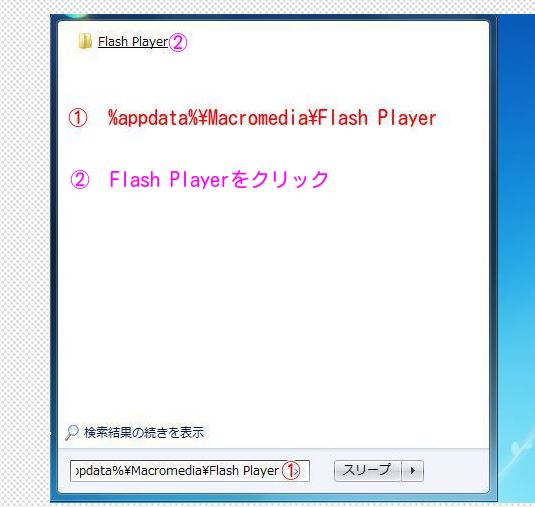
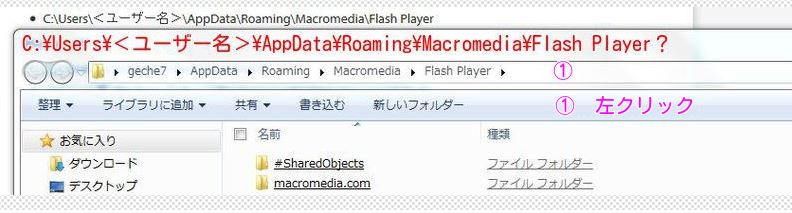

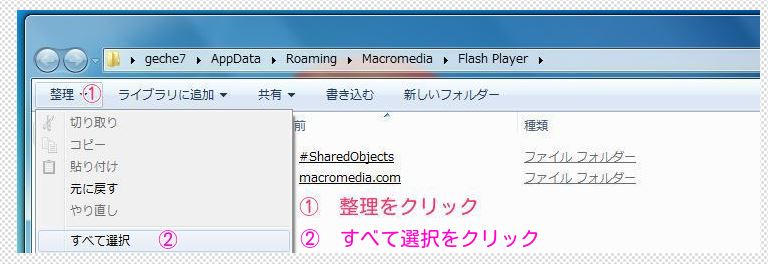
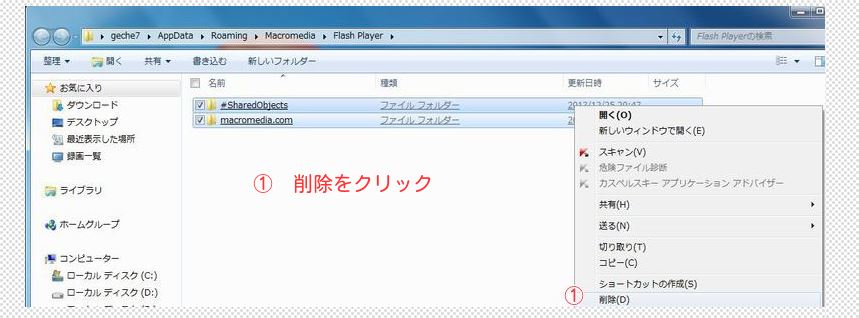
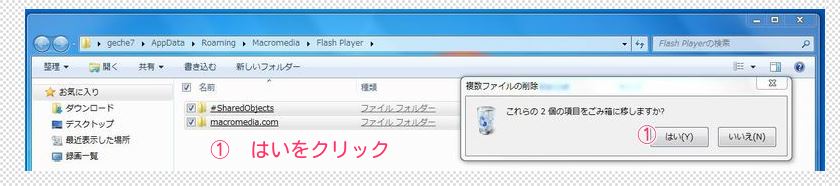
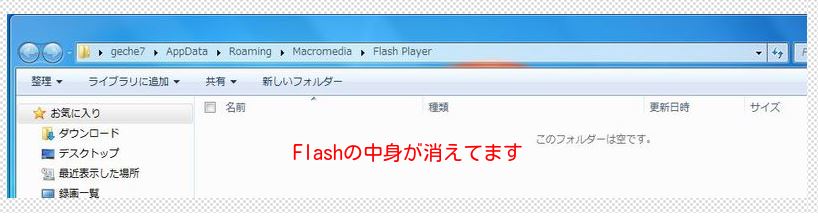

 お勧めだせぃ Windows7の隠し拡張子を表示させようぜ
赤文字をコピーを貼り付けてください
C:\Windows\system32\Macromed\Flash
お勧めだせぃ Windows7の隠し拡張子を表示させようぜ
赤文字をコピーを貼り付けてください
C:\Windows\system32\Macromed\Flash
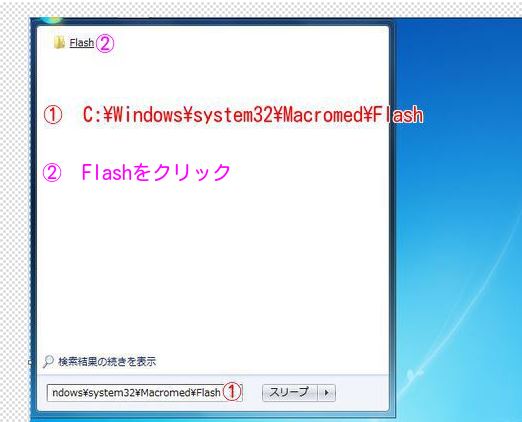

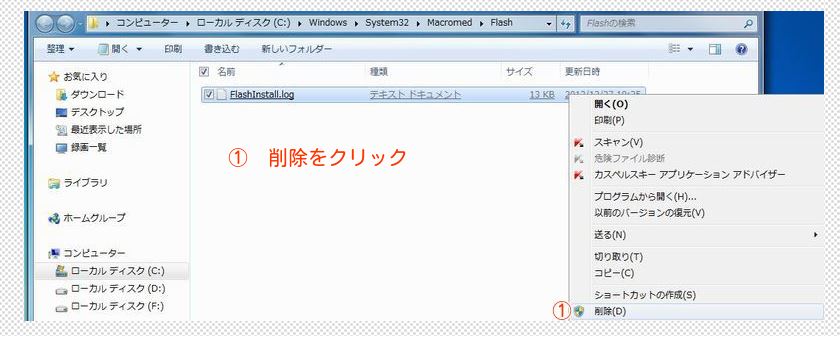
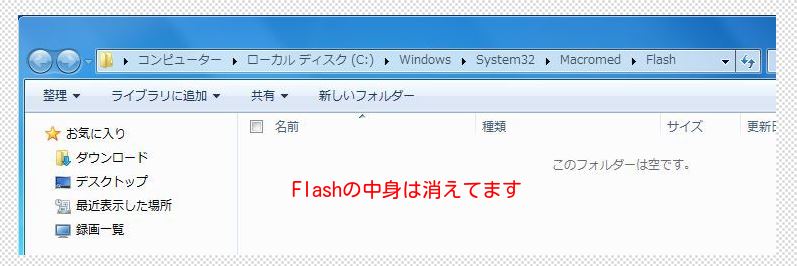 (64 ビット版 Windows のみ)
C:\Windows\SysWOW64\Macromed\Flash
(64 ビット版 Windows のみ)
C:\Windows\SysWOW64\Macromed\Flash
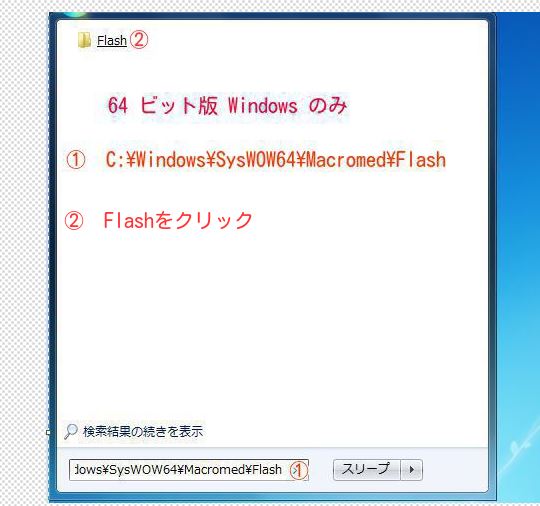

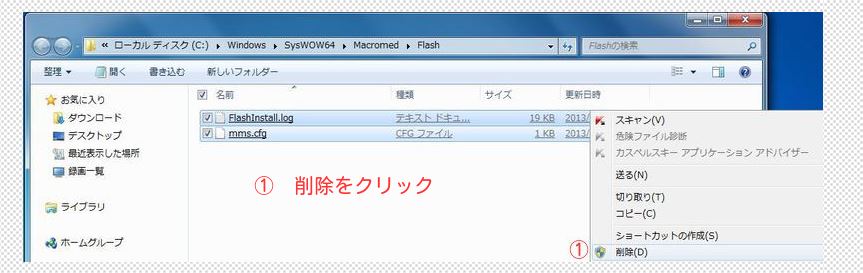
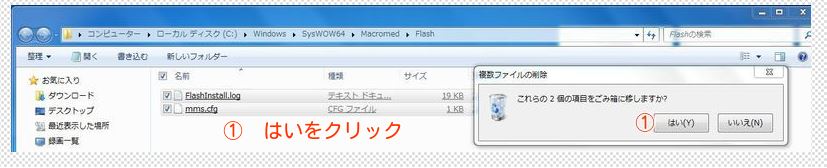
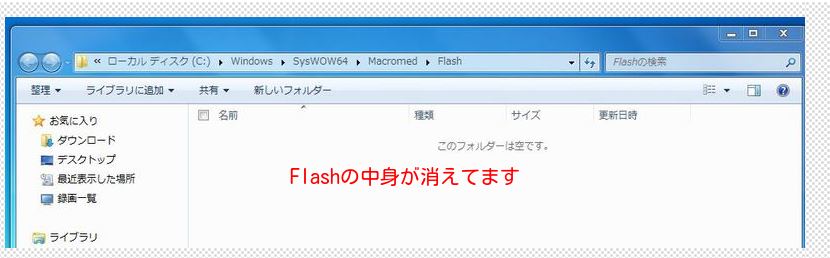 C:\Users\<ユーザー名>\AppData\Roaming\Adobe\Flash Player
簡単に行く方法
%appdata%\Adobe\Flash Player
C:\Users\<ユーザー名>\AppData\Roaming\Adobe\Flash Player
簡単に行く方法
%appdata%\Adobe\Flash Player

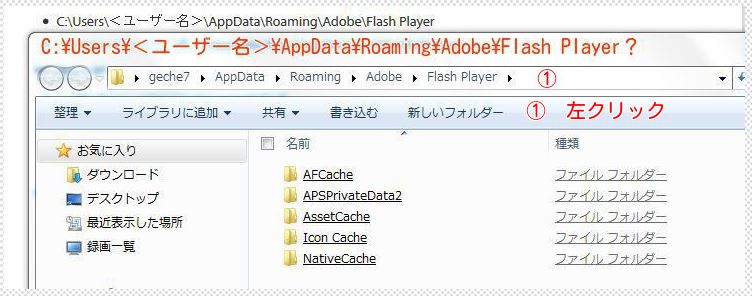
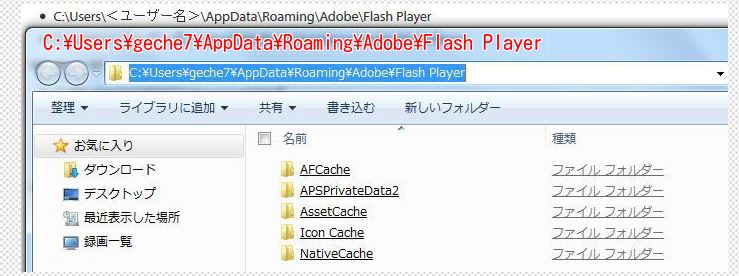



 C:\Users\<ユーザー名>\AppData\Roaming\Macromedia\Flash Player
簡単に行く方法
%appdata%\Macromedia\Flash Player
C:\Users\<ユーザー名>\AppData\Roaming\Macromedia\Flash Player
簡単に行く方法
%appdata%\Macromedia\Flash Player